PS照片转手绘教程,调出最美手绘照片
设·集合小编 发布时间:2023-03-07 12:23:09 249次最后更新:2024-03-08 10:55:29
动画片场景都是手绘的,在转这种效果的时候,要用滤镜等把平常的风景图片转为类似手绘效果,然后上色,处理好局部明暗,并增加一些装饰即可。夏雨老师分享
最终效果


原图


一、找一张漂亮的风景照片,美丽的海滩。
二、打开PS做效果把图片放进去然后ctrl j复制一层,添加滤镜-模糊-特殊模糊。


三、然后在这个图层的基础上添加滤镜-滤镜库-干画笔效果。


四、这个时候呢复制一层背景图片,把图层提到干画笔图层上面,再添加滤镜-滤镜库-绘画涂抹效果。
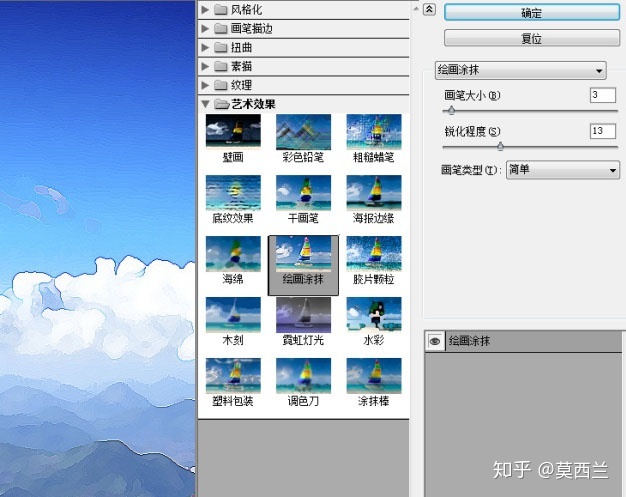
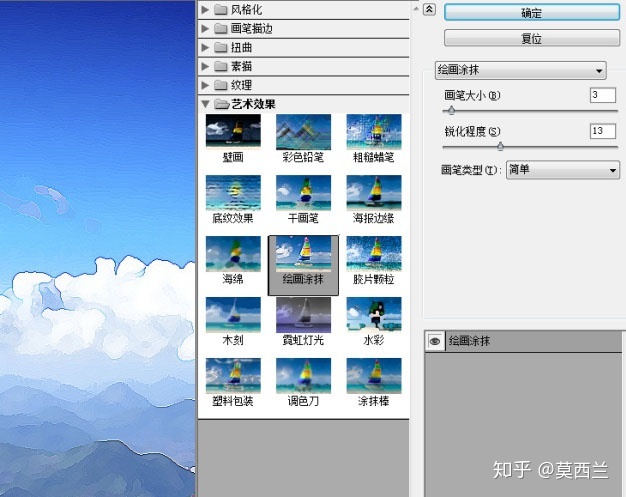
五、把这个绘画涂抹图层设置成线性减淡,并根据效果调整图层透明度。这里我加了一点蒙版……有些颜色有点过了……

六、这个时候画面是不是暗部太黑了呢?没事,加一个纯色。

七、最重要的一步,是不是发现图片轮廓特别的模糊呢,别急; 简化一下步骤 ctrl j复制背景层,ctrl shift u 去色,ctrl j复制一层,图层属性改为线性减淡;ctrl i反相,滤镜-其他-最小值,ctrl e向下合并,调整图层属性为正片叠底。



八、找到刚才干画笔滤镜效果那个图层,根据照片调整一下整体的色调,图像-调整=可选颜色,这里我着重调整了中性色和白色(这个根据自己的喜好 哈哈 跟着感觉走)。然后盖印所以图层效果ctrl shift alt e。

九、最后一步添加镜头光晕,这里我使用了网友推荐的一款神器 Knoll Software,超级好用。


最终效果,天空中的云朵是网上找的素材。


- 上一篇:车辆gps定位系统能查询哪些
- 下一篇:ps教程及素材:ps实例教程带素材图
相关文章
广告位


评论列表